Ubuntu怎么建文件夹? Ubuntu创建桌面文件夹的三种方法
作者:Ubuntu • 更新时间:2023-10-13 •
Ubuntu系统需要创建桌面文件夹,该怎么创建呢?方法有很多,今天就来介绍三种方法,请看下文详细介绍。
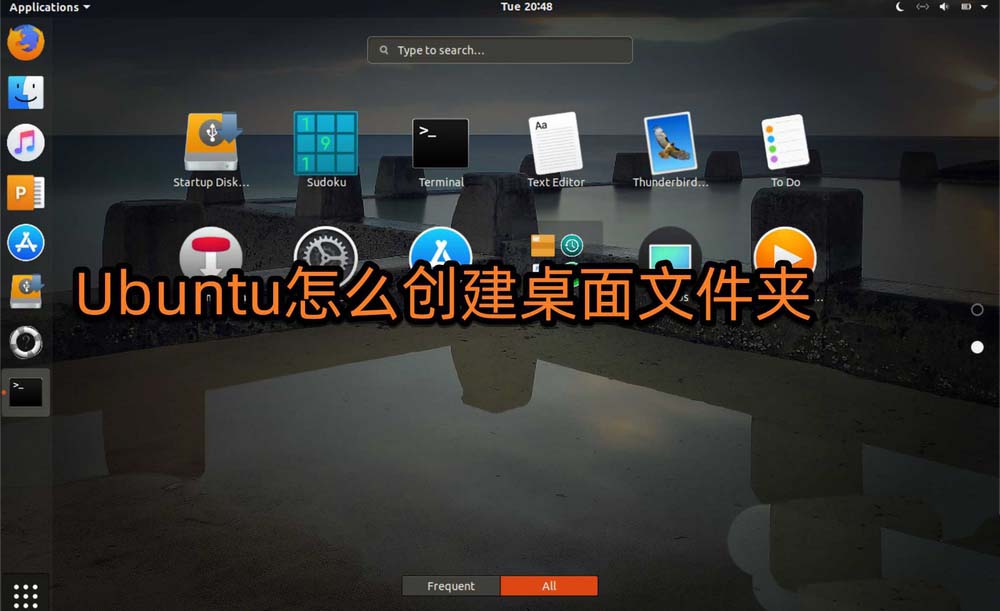
方法一:
1、快捷键创建文件夹,桌面按【shift+Ctrl+n】。
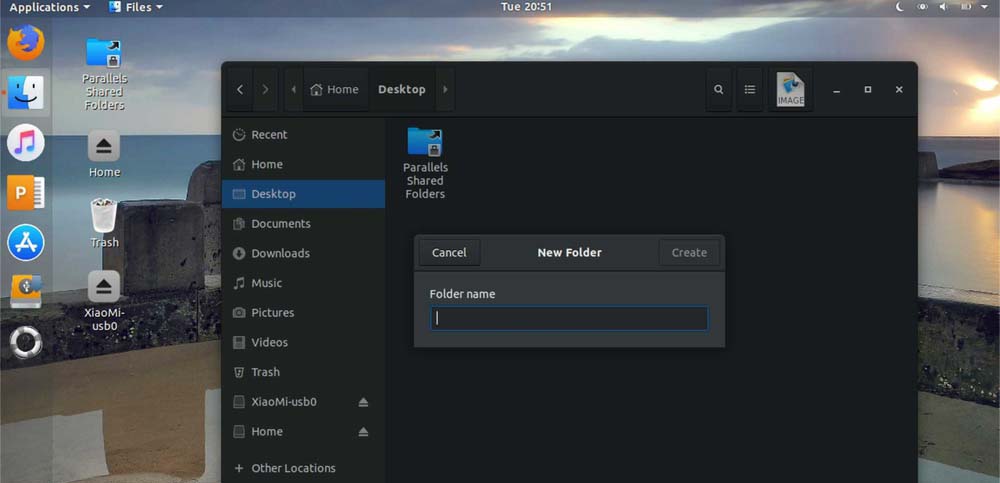
2、弹窗输入文件夹名,点击选择。
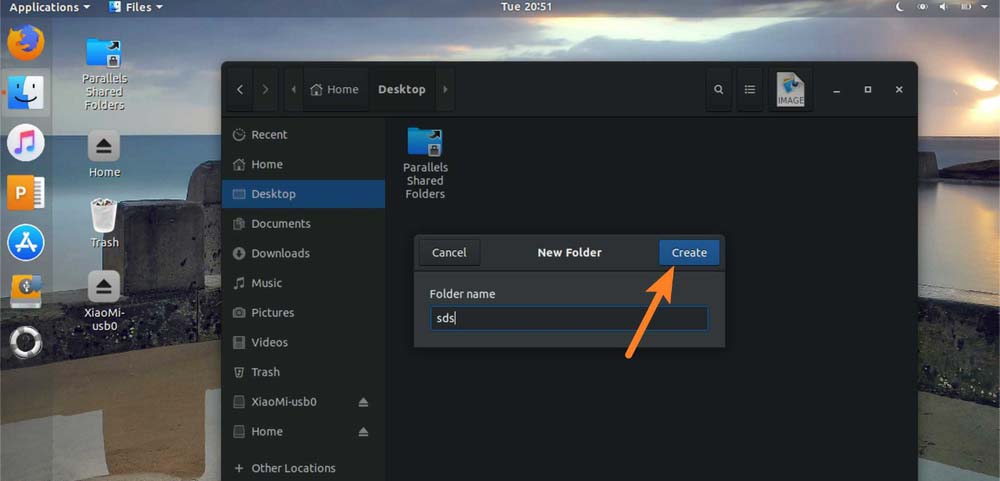
3、那么即可创建文件夹,到桌面上,如图。
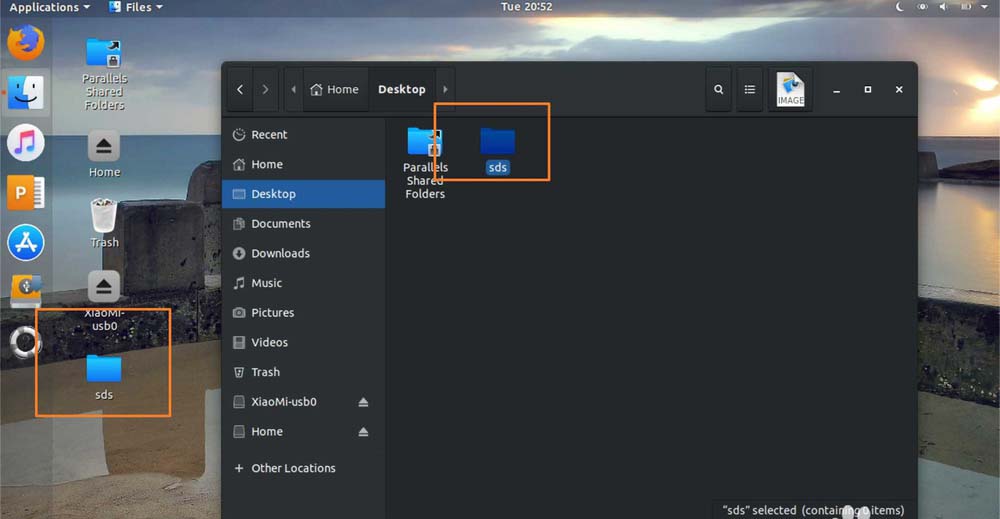
方法二:
1、右键创建,点击桌面右键选new folder。
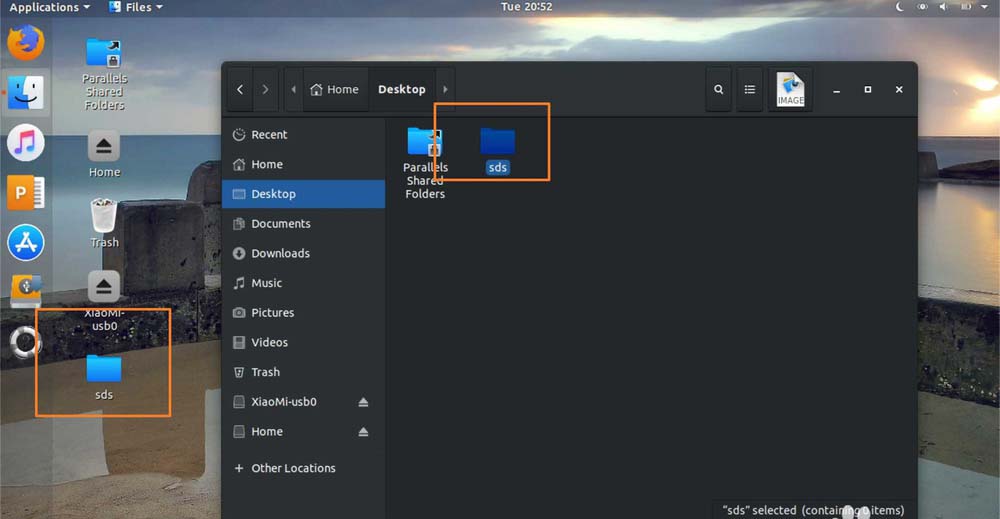
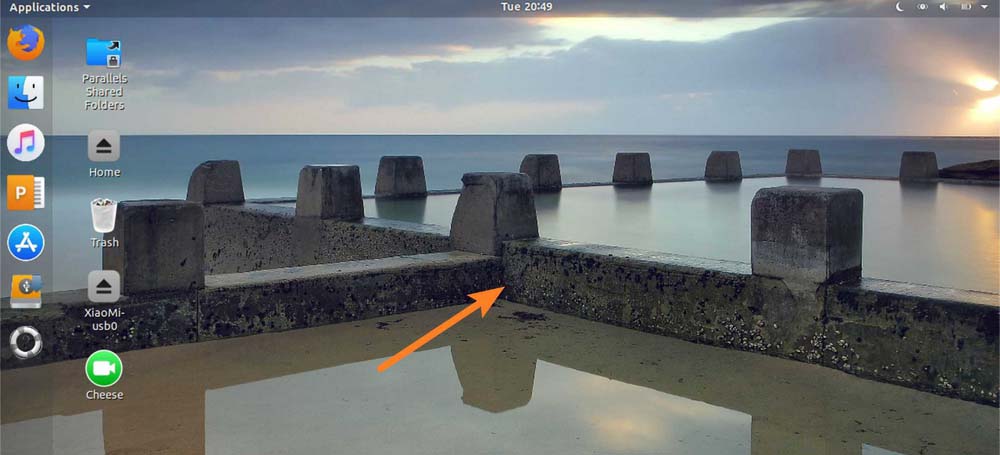
2、设置名字,点击select。
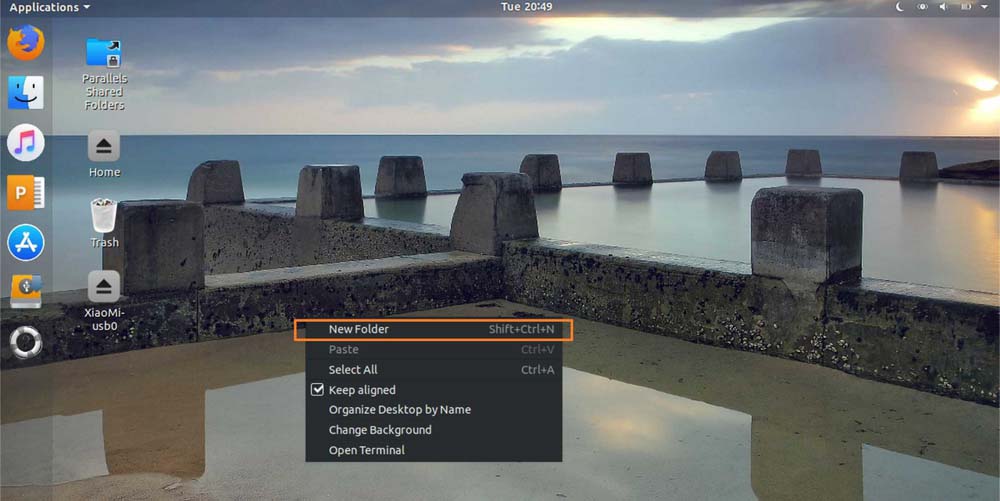
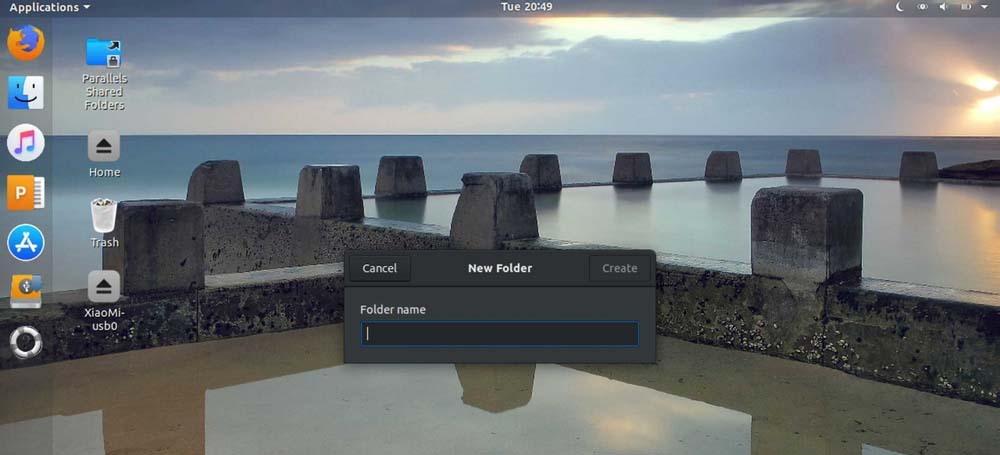
3、那么即可在桌面创建文件夹,如图。
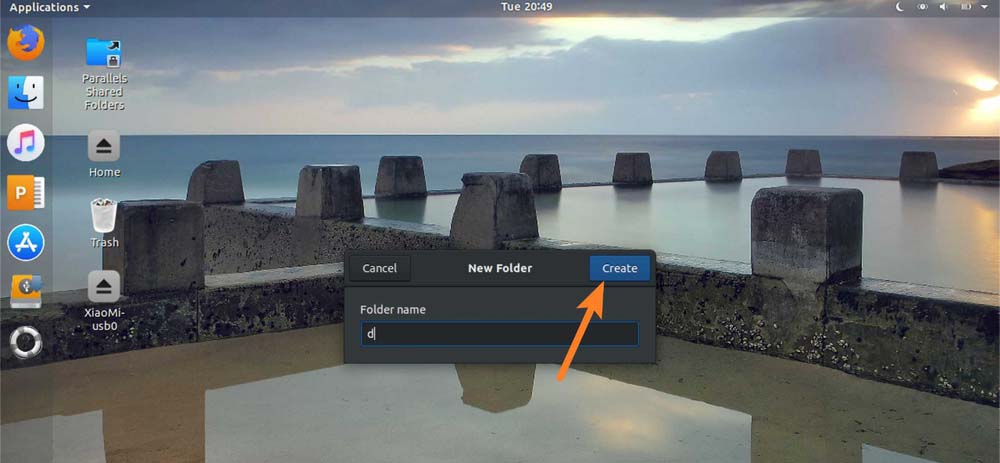
方法三:
1、files内创建,点击栏上的files,点击desktop。
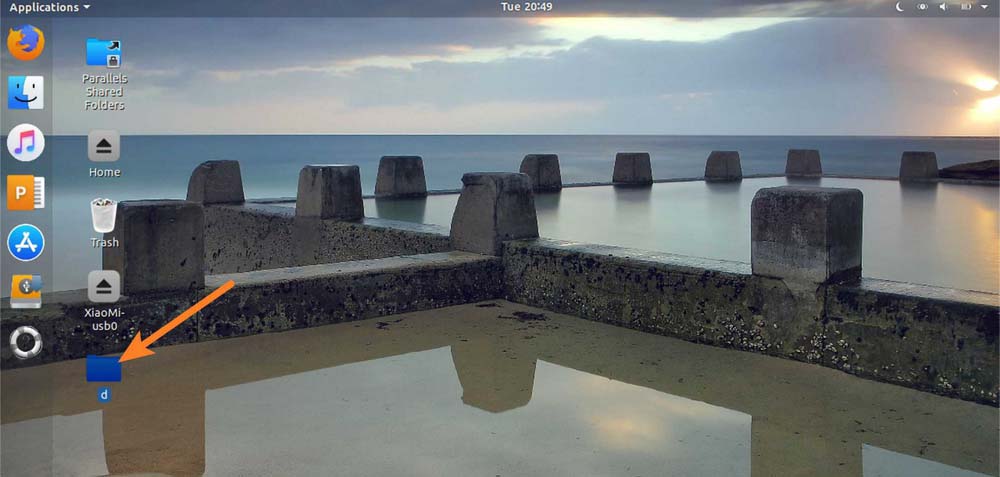
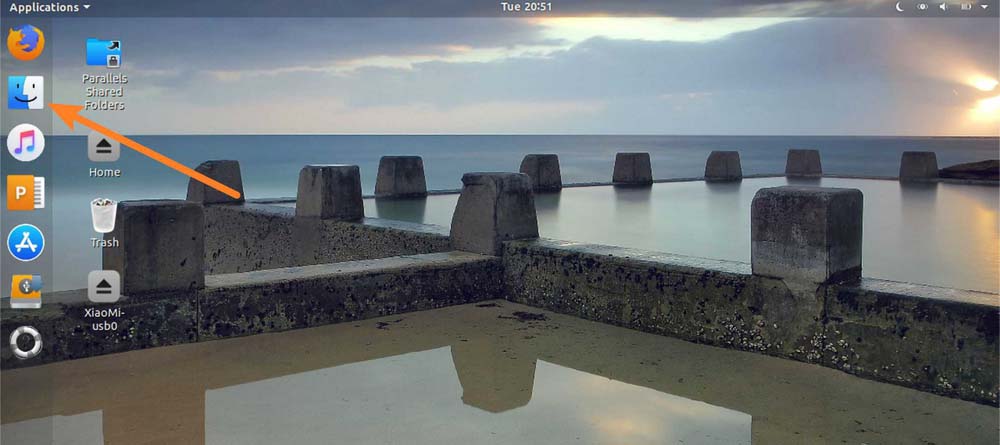
2、点击右边的image,点击文件夹。
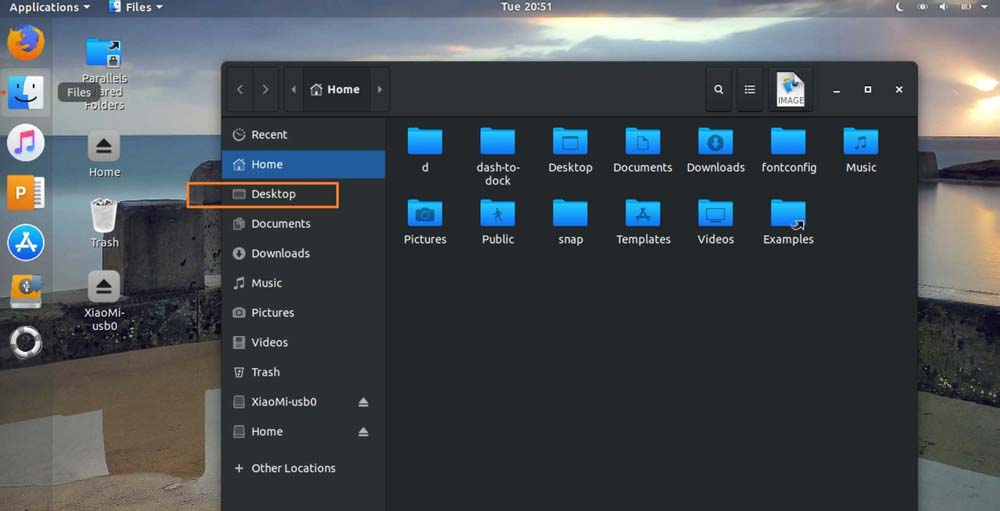
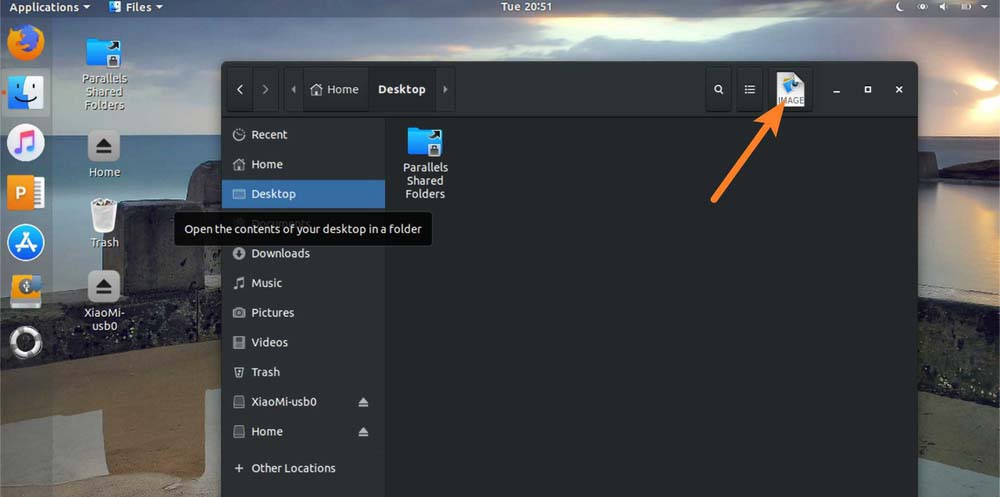
3、输入名字,点击绿色的select,那么即可创建目录到桌面。
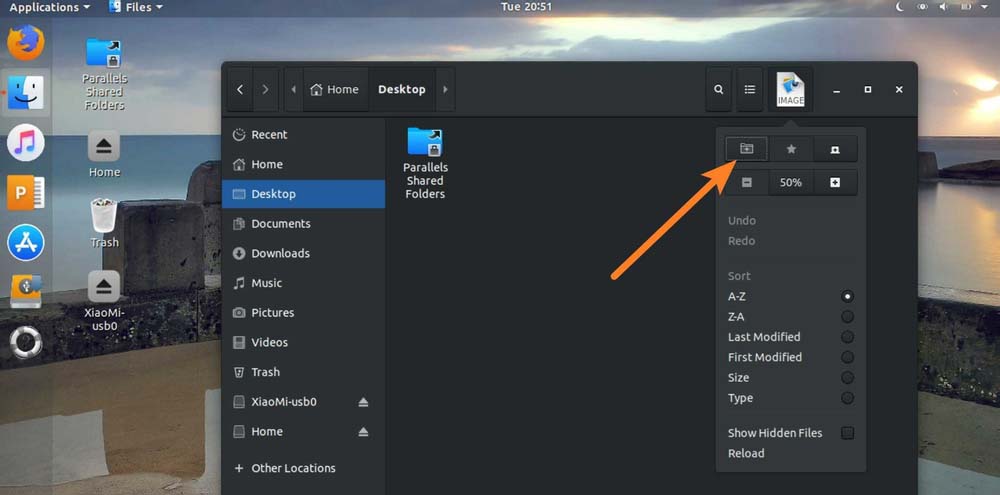
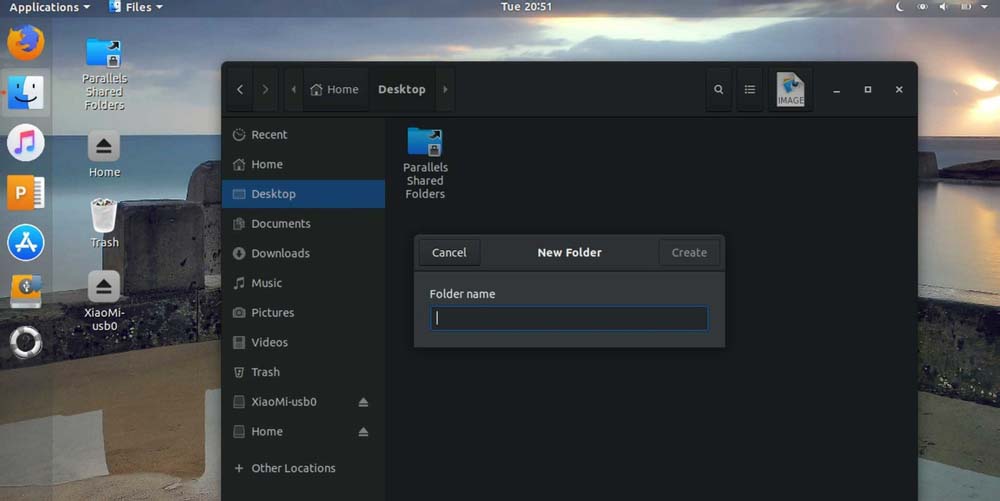
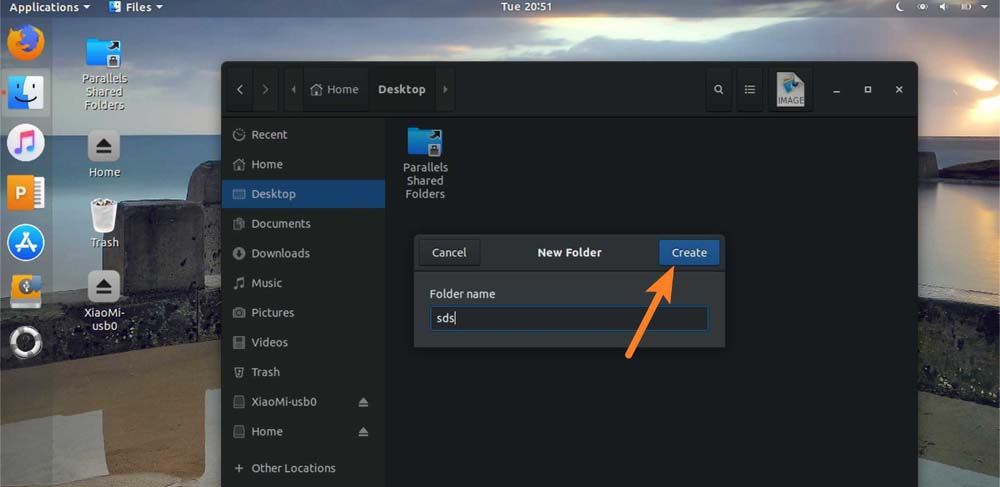
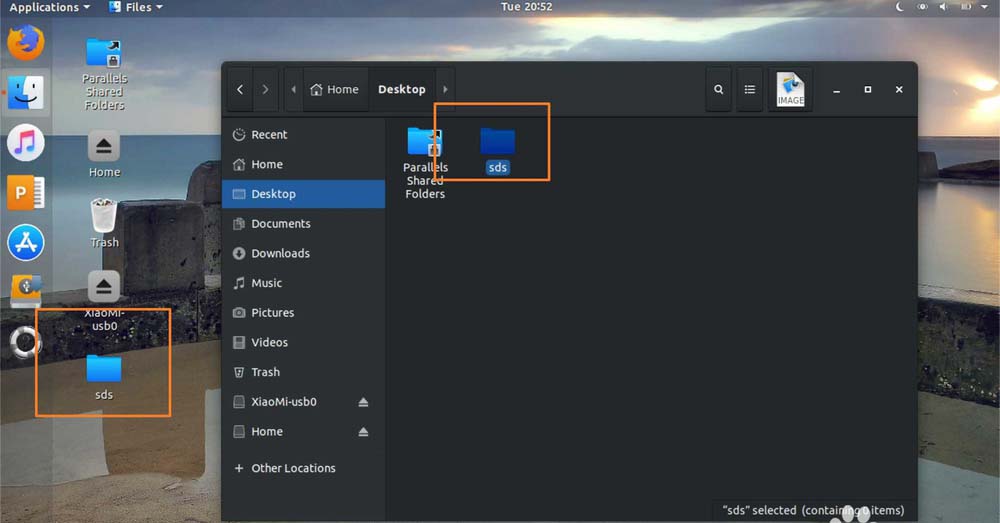
以上就是Ubuntu创建桌面文件夹的三种方法,希望大家喜欢,请继续关注脚本之家。
本文由主机测评网发布,不代表主机测评网立场,转载联系作者并注明出处:https://zhujiwo.jb51.net/ubuntu/4342.html

